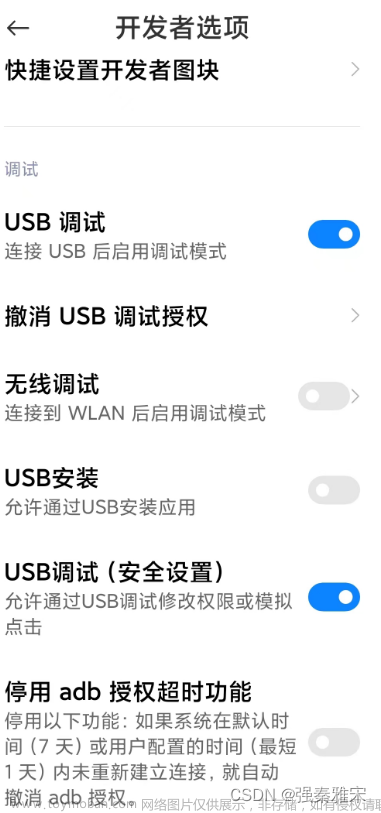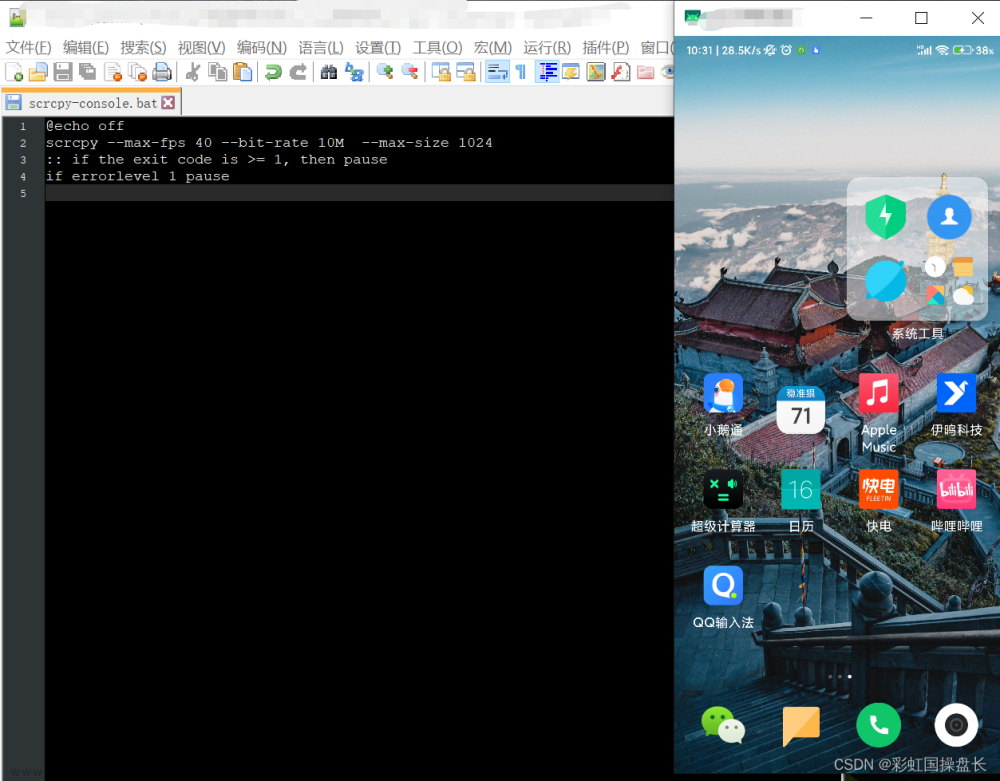Scrcpy源码分析系列
【投屏】Scrcpy源码分析一(编译篇)
【投屏】Scrcpy源码分析二(Client篇-连接阶段)
【投屏】Scrcpy源码分析三(Client篇-投屏阶段)
【投屏】Scrcpy源码分析四(最终章 - Server篇)
1. Scrcpy介绍
Scrcpy是一款小巧的Android设备投屏软件。可以跨平台,在Windows、Linux、MacOS上对Android设备进行投屏、反控、文件拖入上传等功能,开源且免费。Scrcpy这个名字的由来是C语言有个字符串拷贝的函数叫strcpy() ,投屏就是Screen的拷贝,所以叫Scrcpy。
Scrcpy目前有Genymobile公司进行开发和维护,就是那个开发了著名的开源模拟器Genymotion的公司。
项目地址是:https://github.com/Genymobile/scrcpy,可以自行下载源码。
2. 工程目录简介
2.1 根目录
Scycpy的工程根目录如下图所示:
乍看起来,像是Android工程,但又有点区别。其实Scrcpy工程是基于Meson编译系统进行构建的。
对Meson不熟悉的小伙伴,可以看我的另一篇关于Meson简介的文章 -《Meson编译系统》。如果时间紧张对Meson不想深入了解的小伙伴,这样理解Meson就好:Meson就好比GCC,在配置文件中进行一系列配置,比如依赖头文件、库等,编译出一个可执行文件。
Meson工程最重要的就是它的构建描述文件,即meson.build,类似Gradle工程中的build.gradle。在工程根目录和子模块目录下都有各自的meson.build文件。我们可以看到在工程中根目录中有一个meson.build文件:
# 工程基本配置
project('scrcpy', 'c',
version: '1.25',
meson_version: '>= 0.48',
default_options: [
'c_std=c11',
'warning_level=2',
'b_ndebug=if-release',
])
# 添加编译子目录app
if get_option('compile_app')
subdir('app')
endif
# 添加编译子目录server
if get_option('compile_server')
subdir('server')
endif
run_target('run', command: ['scripts/run-scrcpy.sh'])
可以看到工程编译两个项目,app和server。既然Scrcpy是一个投屏软件,那么可以理解是一个C/S软件。Client端运行在我们的电脑上,用于展示。Server端运行在Android手机,用于提供数据。
所以上面的工程目录中,app目录就是Client端,即电脑端的代码。server目录就是Server端,即手机上的代码。
2.2 app目录

我们进到app目录,正如前面介绍,它也有一个meson.build文件,文件内容较长,比较重要的部分是:
# 配置代码集
src = [
'src/main.c',
'src/adb/adb.c',
...
]
...
# 设置编译语言是C语言
cc = meson.get_compiler('c')
...
# 配置生成的目标名称
executable('scrcpy', src,
dependencies: dependencies,
include_directories: src_dir,
install: true,
c_args: [])
...
可以看到,client端就是编译一系列的C代码,生成名为scrcpy的可执行文件。
2.3 server目录

我们进到server目录中,可以看到也有一个meson.build文件。同时我们可以发现,其本质也是一个Android工程,有build.gradle文件。
正如本节开头提到的,我们发现工程的根目录和Android工程有点像也就是这个原因。Scrcpy的工程其实也是一个Android的Gradle工程,server是其中一个module,其会编译出一个apk,作为server端运行在Android设备端。
那么让我们来看一下是如何触发编译的,首先还是看meson.build文件:
prebuilt_server = get_option('prebuilt_server')
if prebuilt_server == ''
custom_target('scrcpy-server',
output: 'scrcpy-server',
command: [find_program('./scripts/build-wrapper.sh'), meson.current_source_dir(), '@OUTPUT@', get_option('buildtype')],
install_dir: 'share/scrcpy')
else
...
custom_target('scrcpy-server-prebuilt',
input: prebuilt_server,
output: 'scrcpy-server',
command: ['cp', '@INPUT@', '@OUTPUT@'],
install_dir: 'share/scrcpy')
endif
省略无关细节,直接看大的结构。server目录的meson.build只有一个大的判断,根据属性prebuilt_server是否为空来决定是执行编译 或者 直接使用预编译文件。我们分开来看:
2.3.1 执行编译
如果执行编译的话,就执行./scrcpys/build-wrapper.sh文件:
...
GRADLE=${GRADLE:-$PROJECT_ROOT/../gradlew}
if [[ "$BUILDTYPE" == debug ]]
then
"$GRADLE" -p "$PROJECT_ROOT" assembleDebug
cp "$PROJECT_ROOT/build/outputs/apk/debug/server-debug.apk" "$OUTPUT"
else
"$GRADLE" -p "$PROJECT_ROOT" assembleRelease
cp "$PROJECT_ROOT/build/outputs/apk/release/server-release-unsigned.apk" "$OUTPUT"
fi
看到这,熟悉Android开发的小伙伴就很熟悉了,最终使用gradlew编译server工程,生成.apk。然后将生成的apk文件拷贝成BUILDDIR/server/scrcpy-server,注意在此处apk后缀已经没有了,变成了scrcpy-server文件。然后在安装时,会被安装至/usr/local/share/scrcpy/scrcpy-server。
2.3.2 使用预编译文件
如果属性prebuilt_server不为空,则使用预编译的文件,不执行编译。源码中也有提到,使用预编译文件是为了方便没有Android SDK环境的电脑。
那么这个属性是在哪设置的呢?预编译文件又是从哪来的呢?我们跳到根目录的 install_release.sh文件,这也是后面我们执行编译的入口文件:
#!/usr/bin/env bash
set -e
# 设置meson编译目录
BUILDDIR=build-auto
# 下载server端的预编译文件
PREBUILT_SERVER_URL=https://github.com/Genymobile/scrcpy/releases/download/v1.24/scrcpy-server-v1.24
PREBUILT_SERVER_SHA256=ae74a81ea79c0dc7250e586627c278c0a9a8c5de46c9fb5c38c167fb1a36f056
echo "[scrcpy] Downloading prebuilt server..."
wget "$PREBUILT_SERVER_URL" -O scrcpy-server
echo "[scrcpy] Verifying prebuilt server..."
echo "$PREBUILT_SERVER_SHA256 scrcpy-server" | sha256sum --check
# 进行meson编译,并设置prebuilt_server属性
echo "[scrcpy] Building client..."
rm -rf "$BUILDDIR"
meson "$BUILDDIR" --buildtype=release --strip -Db_lto=true \
# 看这里,设置了prebuilt_server属性
-Dprebuilt_server=scrcpy-server
cd "$BUILDDIR"
ninja
# 执行安装
echo "[scrcpy] Installing (sudo)..."
sudo ninja install
哦,原来预编译的文件是从网上下的,同时在meson编译时设置了prebuilt_server属性。同样,预编译文件会被拷贝成BUILDDIR/server/scrcpy-server,然后在安装时,会被安装至/usr/local/share/scrcpy/scrcpy-server。
现在我们知道了app和server目录的meson.build文件在编译时都做了什么。那么是如何触发编译的呢?
既然我们都已经看到install_release.sh了,那么我们下面就分析这个文件吧。
2.4 install_release.sh文件
Meson编译系统基于Python3实现,并依赖Ninja。Meson和Ninja相互配合。Meson 负责构建项目依赖关系,Ninja 进行编译。
通常Meson编译的步骤比较固定:
- 执行 meson BUILDDIR - 指定编译目录BUILDDIR,并进行meson工程项目构>建。也就是编译期间所有的临时文件和生成的目标文件都会在BUILDDIR中;
- 进入目录BUILDDIR;
- 执行ninja进行编译和安装。
现在我们再回头看install_release.sh是不是结构就比较清晰易懂了:
- 指定编译目录
build-auto; - 从网上下载server的预编译文件;
- 进行meson工程配置,指定编译目录,设置
prebuilt_server属性; - 进入
build-auto目录,执行ninja进行编译和安装。
install_release.sh这个文件是整个编译的入口文件,由它来发起整个工程的编译和安装。
3. 编译&安装&执行
项目的编译十分简单:
- 下载依赖库
# for Debian/Ubuntu sudo apt install ffmpeg libsdl2-2.0-0 adb wget \ gcc git pkg-config meson ninja-build libsdl2-dev \ libavcodec-dev libavdevice-dev libavformat-dev libavutil-dev \ libusb-1.0-0 libusb-1.0-0-dev - 执行根目录的
install_release.sh进行编译即可./install_release.sh - 卸载
sudo ninja -Cbuild-auto uninstall
更详细的信息和其他平台(比如Win和MacOS)的编译步骤,可以参考官方文档:https://github.com/Genymobile/scrcpy/blob/master/BUILD.md
编译脚本中会用ninja自动安装,执行安装成功后,把安卓设备插上电脑,执行./scrcpy 就可以运行了,成功的话投屏界面就出来啦。
3.1 不使用预编译文件
工程编译默认是使用预编译文件的,如果我们要自己编译server工程,只需要把下面两处注释掉即可:
#!/usr/bin/env bash
set -e
BUILDDIR=build-auto
# 下载逻辑全部注释掉
#PREBUILT_SERVER_URL=https://github.com/Genymobile/scrcpy/releases/download/v1.24/scrcpy-server-v1.24
#PREBUILT_SERVER_SHA256=ae74a81ea79c0dc7250e586627c278c0a9a8c5de46c9fb5c38c167fb1a36f056
# echo "[scrcpy] Downloading prebuilt server..."
# wget "$PREBUILT_SERVER_URL" -O scrcpy-server
# echo "[scrcpy] Verifying prebuilt server..."
# echo "$PREBUILT_SERVER_SHA256 scrcpy-server" | sha256sum --check
echo "[scrcpy] Building client..."
rm -rf "$BUILDDIR"
meson "$BUILDDIR" --buildtype=release --strip -Db_lto=true \
# 设置prebuilt_server属性也注释掉
# -Dprebuilt_server=scrcpy-server
cd "$BUILDDIR"
ninja
echo "[scrcpy] Installing (sudo)..."
sudo ninja install
再编译一次,就会编译我们的server工程了。文章来源:https://www.toymoban.com/news/detail-528374.html
4. 小结
这一篇我们探究了Scrcpy项目的工程结构和编译系统。涉及的点有Scrcpy的工程目录、Meson编译系统、工程编译方法和预编译文件逻辑。下一篇开始我们会继续探究Client端,也就是PC端的代码逻辑了。文章来源地址https://www.toymoban.com/news/detail-528374.html
到了这里,关于【投屏】Scrcpy源码分析一(编译篇)的文章就介绍完了。如果您还想了解更多内容,请在右上角搜索TOY模板网以前的文章或继续浏览下面的相关文章,希望大家以后多多支持TOY模板网!